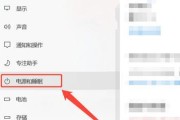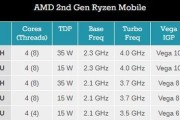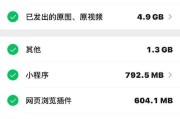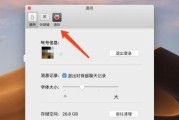在当今这个数字娱乐迅猛发展的时代,拥有一台性能优异的笔记本电脑是许多游戏玩家的梦想。但如何确保在游戏时,能够充分利用笔记本的显卡性能,从而获得更佳的游戏体验呢?本文将为您解答这一问题,并详细指导您如何设置笔记本显卡驱动,以提升游戏性能。我们将从显卡驱动的基础知识,到具体的设置步骤,再到性能提升的评估进行深入探讨。
了解显卡驱动的作用
要优化游戏性能,首先需要理解显卡驱动的角色。显卡驱动是连接操作系统与显卡硬件的桥梁,确保软硬件之间的高效协同工作。合适的显卡驱动能够最大程度地发挥显卡的性能,特别是在运行图形密集型应用,如3D游戏时,驱动优化显得尤为重要。
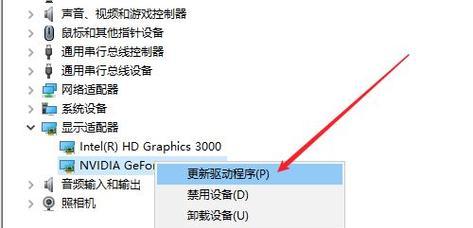
检查您的笔记本显卡类型
在设置之前,了解您笔记本的显卡类型至关重要。一般而言,笔记本显卡分为集成显卡和独立显卡两种。集成显卡通常与处理器集成,而独立显卡拥有单独的显存,性能更为强劲。确认显卡类型后,您就可以根据显卡型号下载相应驱动。
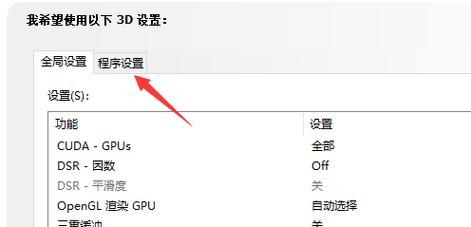
如何设置笔记本显卡驱动
第一步:确认显卡型号
您需要确认笔记本中所搭载的显卡型号。通常,这可以通过系统信息工具、设备管理器或显卡厂商提供的专有软件来完成。
第二步:下载并安装正确的显卡驱动
一旦确认了显卡型号,您需要访问显卡制造商的官方网站,下载最新的驱动程序。对于NVIDIA和AMD这样的显卡巨头,它们都提供了驱动下载页面,您只需根据显卡型号和操作系统选择合适的驱动安装即可。
第三步:设置显卡控制面板
安装完驱动后,需要通过显卡的控制面板进行一些设置。以NVIDIA显卡为例,您需要打开NVIDIA控制面板,然后在管理3D设置部分,确保游戏被设置为使用高性能的独立显卡,而不是省电的集成显卡。
第四步:进阶设置以优化游戏性能
进阶用户还可以在显卡控制面板中微调许多参数,例如调整垂直同步、抗锯齿等,以获得更佳的视觉体验和游戏性能。

设置后游戏性能的提升
将笔记本显卡驱动设置正确后,您可以在游戏性能方面看到显著提升,具体包括:
帧率提高:游戏运行更加流畅,卡顿现象减少。
图像质量改善:在开启了高级图形设置后,游戏的视觉效果更佳。
系统响应速度加快:整体系统反应速度提升,使得游戏加载和运行更加迅速。
常见问题解答
问题1:笔记本是否支持独立显卡直连?
许多新款笔记本支持通过特定技术实现显卡直连,例如NVIDIA的Optimus技术。确保您的系统设置了正确的显示输出,以便在玩游戏时能够使用独立显卡。
问题2:如何测试显卡驱动是否正确安装和设置?
可以通过运行游戏或使用基准测试软件(如3DMark)来测试游戏性能。如果性能有明显提升,则表明显卡驱动已正确设置。
问题3:驱动更新后是否总是有性能提升?
并非总是如此。更新驱动有时是为了修复已知问题或提供新功能,并非总能带来性能提升。有时旧版本驱动可能在某些系统或游戏中表现更佳。
结语
游戏如何设置为使用笔记本显卡驱动?通过以上步骤,您可以轻松地使您的笔记本游戏性能得到提升。选择正确的驱动、正确安装和配置显卡,将能大大改善您的游戏体验。当然,维持系统和驱动的持续更新也是保证游戏体验稳定和优质的重要部分。希望您能够享受到更加流畅、生动的游戏世界。
标签: #笔记本